Hvordan tilføjes e-mail-adresser til listen over sikre / blokerede afsendere i Outlook?
Nogle gange behandler outlook en gyldig indgående e-mail som uønsket e-mail og filtrerer den derefter i junk-e-mail-mappe, selvom afsenderens e-mail-adresse blev gemt i din Outlook-e-mail-adressebog. Det var meget irriterende, når e-mails fortsat filtreres i junk-e-mail-mappe. For at undgå dette er her nogle nyttige metoder til at hjælpe dig med at hvidliste adresserne til sikker afsenderliste i Outlook. Se venligst følgende instruktioner:
Tilføj flere e-mail-adresser til listen over sikre / blokerede afsendere med Kutools til Outlook
Et klik til alle / flere afsendere til en sikker afsenderliste eller hvidliste i bulk i Outlook
Med Kutools til Outlook Junk værktøjer, kan du hurtigt tilføje flere afsendere til en sikker afsenderliste eller blokeret afsenderliste, blokere e-mails efter emne / meddelelsesdel osv. i Outlook.

- Automatiser e-mail med Auto CC / BCC, Automatisk videresendelse ved regler; sende Auto svar (Ikke til stede) uden at kræve en udvekslingsserver...
- Få påmindelser som BCC Advarsel når du svarer til alle, mens du er på BCC-listen, og Påmind, når du mangler vedhæftede filer for glemte vedhæftede filer...
- Forbedre e-mail-effektiviteten med Svar (alle) med vedhæftede filer, Tilføj automatisk hilsen eller dato og tid til signatur eller emne, Besvar flere e-mails...
- Strømline e-mail med Genkald e-mails, Vedhæftningsværktøjer (Komprimer alle, Gem alt automatisk...), Fjern duplikaterog Hurtig rapport...
 Føj en e-mail-adresse til listen over sikre / blokerede afsendere med funktionen Bloker aldrig afsender eller blokeret afsender
Føj en e-mail-adresse til listen over sikre / blokerede afsendere med funktionen Bloker aldrig afsender eller blokeret afsender
Der er to små praktiske funktioner- Bloker aldrig afsender funktion og Bloker afsender funktion i Outlook, som kan hjælpe dig med hurtigt at tilføje din valgte afsenderadresse i listen over e-mail-meddelelser til listen over sikre afsendere eller listen over blokerede afsendere med et enkelt klik.
1. Vælg meddelelsen fra afsenderen, som du vil føje til hvidlisten, og klik på Home > Junk > Bloker aldrig afsender, se skærmbillede:

Bemærk: Klik på for at tilføje en afsender til listen over blokerede afsendere Home > Junk > Bloker afsender.
2. En hurtigboks vises for at minde dig om, at den valgte adresse er blevet føjet til listen over sikre afsendere. Og klik OK.
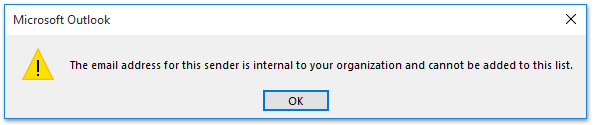
Med denne metode kan du tilføje en adresse ad gangen til den sikre liste. Hvis du vil tilføje flere adresser, skal du tilføje dem en efter en. Og hvis du ikke har en e-mail-besked fra afsenderen, men kender deres e-mail-adresser, er Indstillinger for uønsket e-mail kan hjælpe dig.
 Tilføj flere e-mail-adresser til listen over sikre / blokerede afsendere med Junk E-mail-indstillinger
Tilføj flere e-mail-adresser til listen over sikre / blokerede afsendere med Junk E-mail-indstillinger
1. Klik Home > Junk > Indstillinger for uønsket e-mail. Se skærmbillede:

2. I Indstillinger for uønsket e-mail dialog, klik på Sikre afsendere fanebladet, og klik derefter på Tilføj knap. Se skærmbillede:
Bemærk: Klik på knappen for at tilføje e-mail-adresser til listen over blokerede afsendere Blokerede afsendere fane.

3. I poppet ud Tilføj adresse eller domæne feltet, skal du indtaste en e-mail-adresse på den person, du vil hvidliste til tekstfeltet, og klik derefter på OK knap. Hvis du vil tilføje flere e-mail-adresser til hvidlisten, skal du gentage dette trin efter behov.
4. Klik derefter på OK i dialogboksen Indstillinger for uønsket e-mail.
Noter:
(1) Hvis du markerer Stol også på e-mail fra mine kontakter indstilling, dine adresser i Kontakt os betragtes som sikre afsendere.
(2) Måske vises der ikke nogle mennesker i dine kontakter, hvis du vil have, at alle sådanne mennesker betragtes som sikre afsendere, skal du kontrollere Føj automatisk personer, jeg e-mailer til listen over sikre afsendere valgmulighed.
 Tilføj flere e-mail-adresser til listen over sikre / blokerede afsendere med Kutools til Outlook
Tilføj flere e-mail-adresser til listen over sikre / blokerede afsendere med Kutools til Outlook
Ovenstående metode kræver, at du indtaster adresserne manuelt en efter en. Hvis der er hundredvis af adresser, der skal håndteres, skal det være smertefuldt og kedeligt. Men med dette nyttige værktøj-Kutools til Outlook, kan du afslutte det let.
Kutools til Outlook: Ultimativt Outlook-værktøjssæt med over 100 praktiske værktøjer. Prøv det GRATIS i 60 dage, ingen begrænsninger, ingen bekymringer! Læs mere ... Start gratis prøveversion nu!
1. Holde Ctrl tast for at vælge de beskeder fra afsenderne, som du vil føje dem til sikker liste, og klik på Kutools > Junk > Aktivér filter for uønsket e-mail. Se skærmbillede:
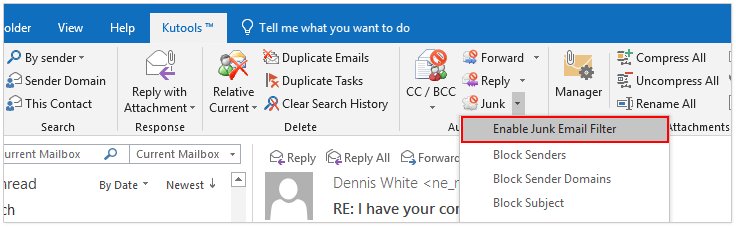
2. Klik videre Kutools > Junk > Bloker aldrig afsendere. Se skærmbillede:

Bemærk: Klik på for at tilføje alle afsendere af valgte e-mails til blokeret afsenderliste i bulk Kutools > Junk > Bloker afsendere.
3. Og et hurtigfelt vil minde dig om, at de valgte e-mail-adresser er blevet tilføjet til listen over sikre afsendere.

 Demo: Tilføj flere e-mail-adresser til listen over sikre / blokerede afsendere med Kutools til Outlook
Demo: Tilføj flere e-mail-adresser til listen over sikre / blokerede afsendere med Kutools til Outlook
Tip: I denne video, Kutools fanen tilføjes af Kutools til Outlook. Hvis du har brug for det, skal du klikke link. at have en 60-dages gratis prøveperiode uden begrænsning!
Bedste kontorproduktivitetsværktøjer
Kutools til Outlook - Over 100 kraftfulde funktioner til at superlade din Outlook
🤖 AI Mail Assistant: Øjeblikkelige pro-e-mails med AI-magi – et klik for geniale svar, perfekt tone, flersproget beherskelse. Forvandl e-mailing ubesværet! ...
📧 Email Automation: Ikke til stede (tilgængelig til POP og IMAP) / Planlæg Send e-mails / Auto CC/BCC efter regler ved afsendelse af e-mail / Automatisk videresendelse (avancerede regler) / Tilføj automatisk hilsen / Opdel automatisk e-mails med flere modtagere i individuelle meddelelser ...
📨 Email Management: Genkald nemt e-mails / Bloker svindel-e-mails af emner og andre / Slet duplikerede e-mails / Avanceret søgning / Konsolider mapper ...
📁 Vedhæftede filer Pro: Batch Gem / Batch adskilles / Batch komprimere / Automatisk gem / Automatisk afmontering / Automatisk komprimering ...
🌟 Interface Magic: 😊 Flere smukke og seje emojis / Boost din Outlook-produktivitet med fanebaserede visninger / Minimer Outlook i stedet for at lukke ...
👍 Wonders med et enkelt klik: Besvar alle med indgående vedhæftede filer / Anti-phishing e-mails / 🕘Vis afsenderens tidszone ...
👩🏼🤝👩🏻 Kontakter og kalender: Batch Tilføj kontakter fra udvalgte e-mails / Opdel en kontaktgruppe til individuelle grupper / Fjern fødselsdagspåmindelser ...
Over 100 Features Afvent din udforskning! Klik her for at finde mere.

